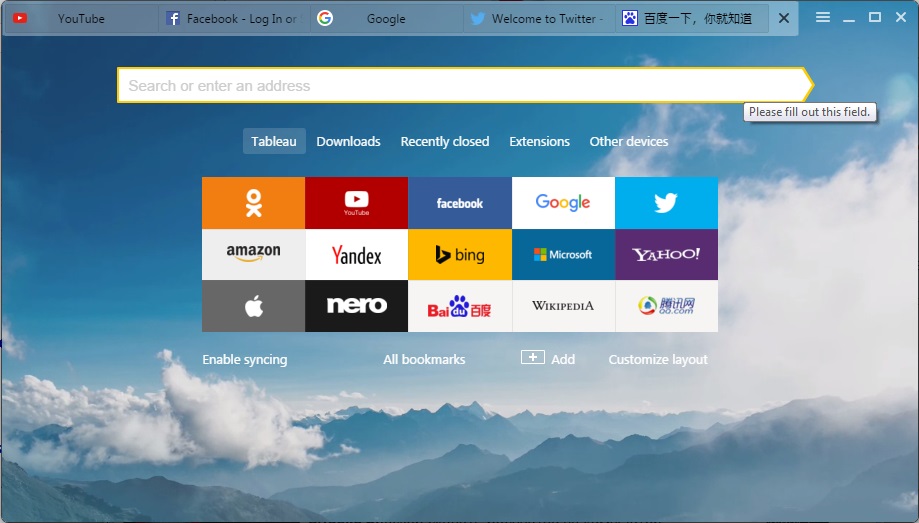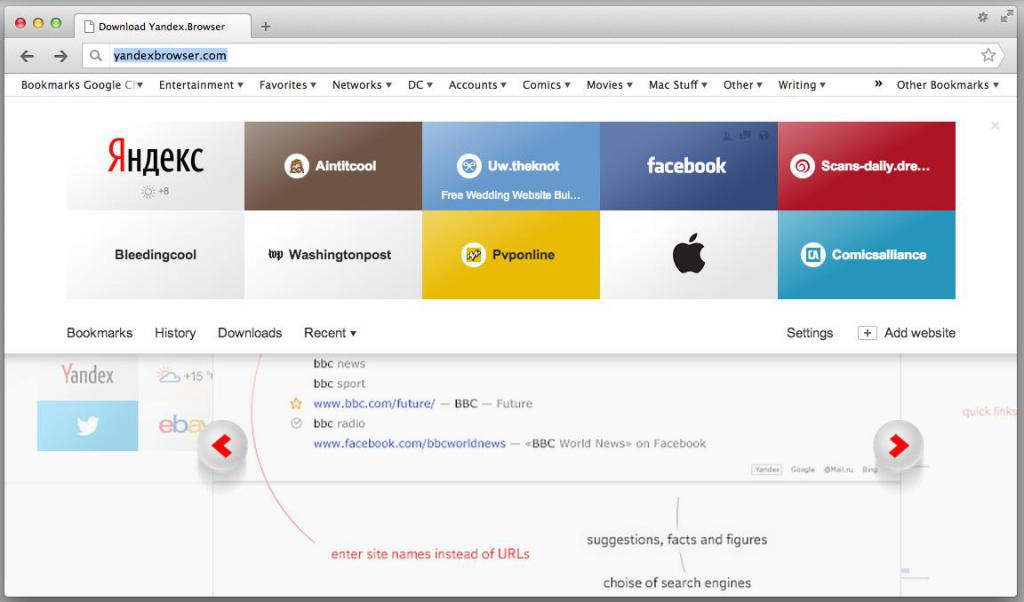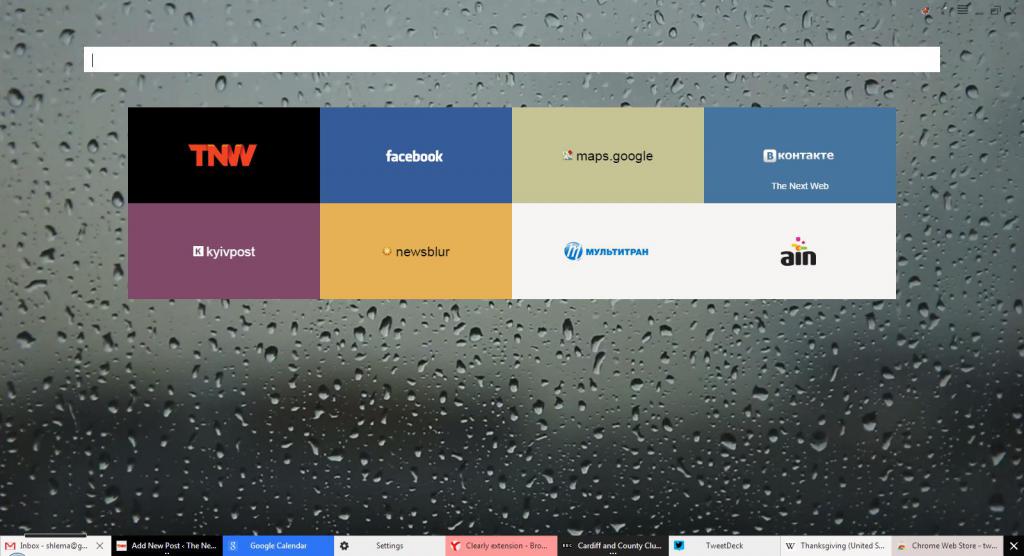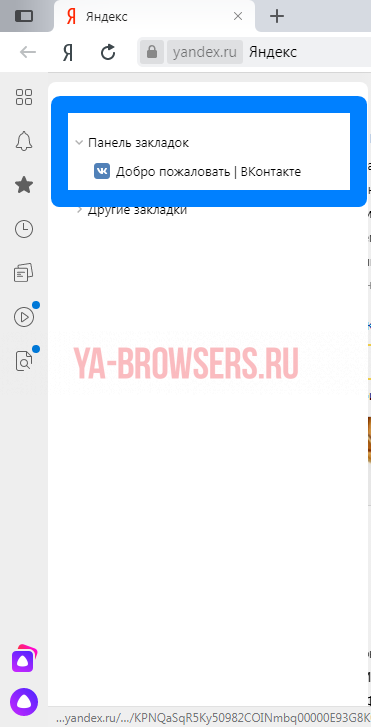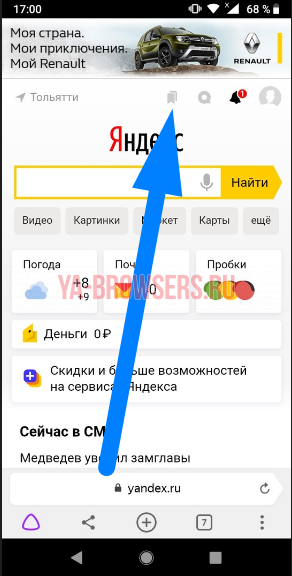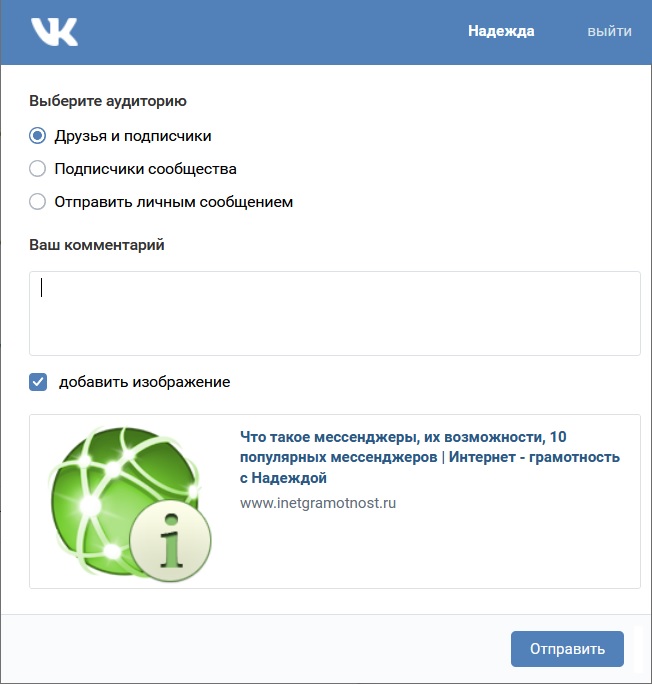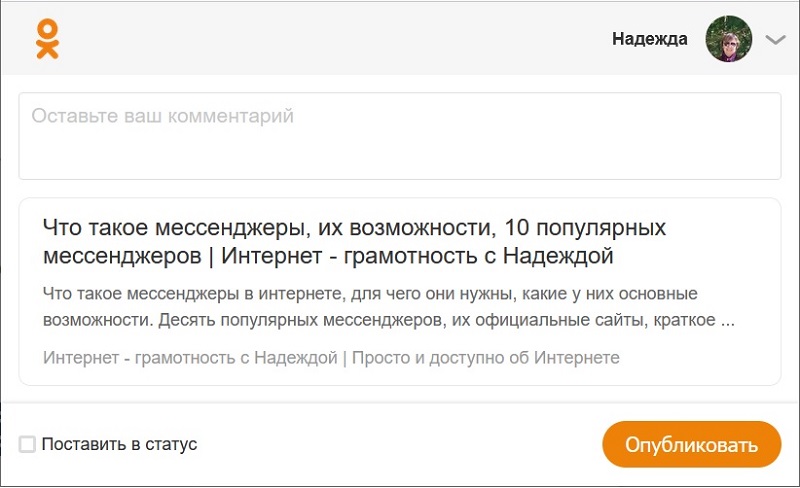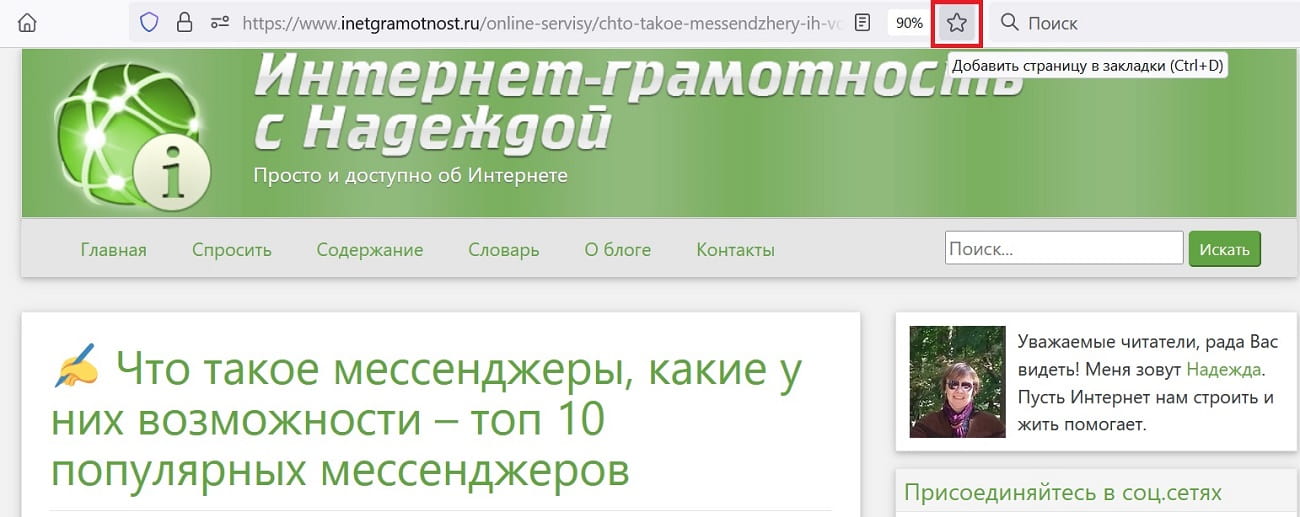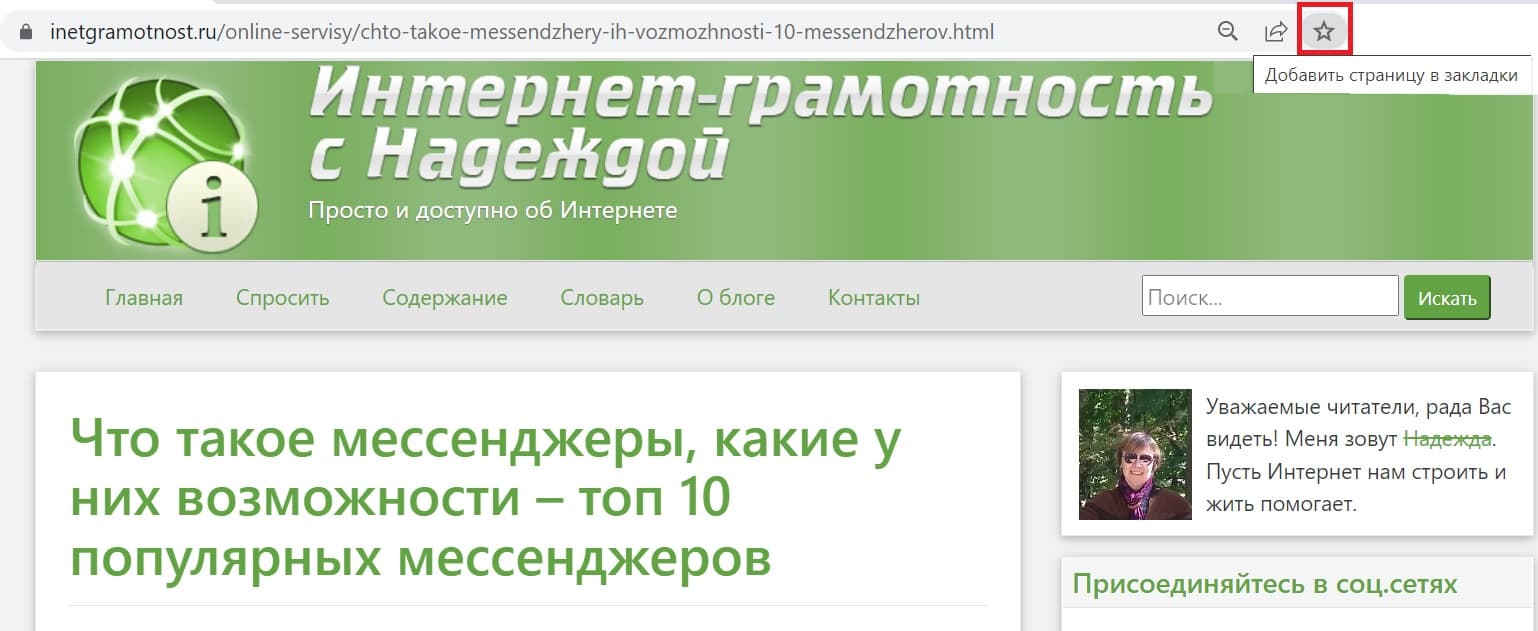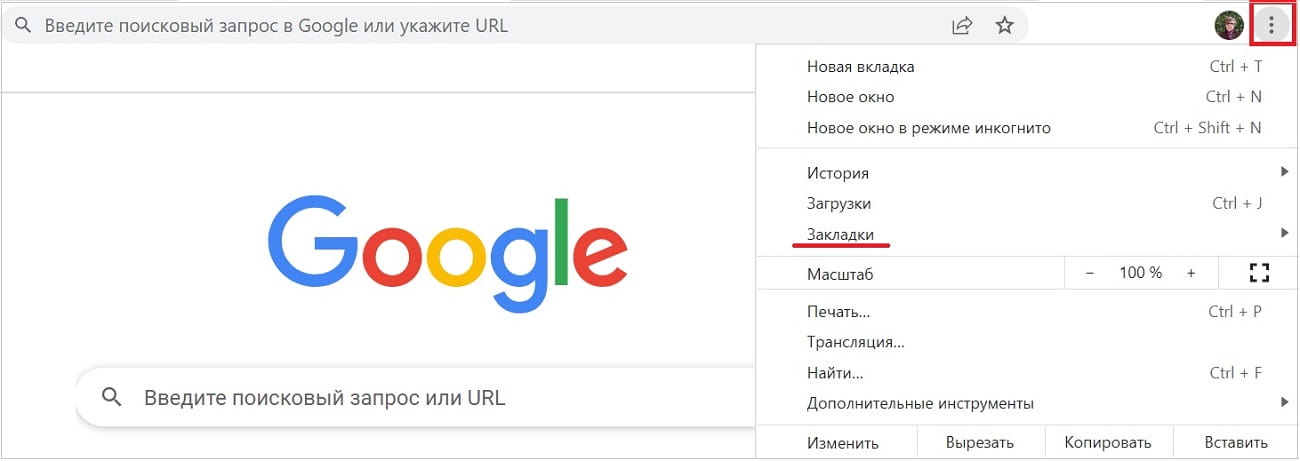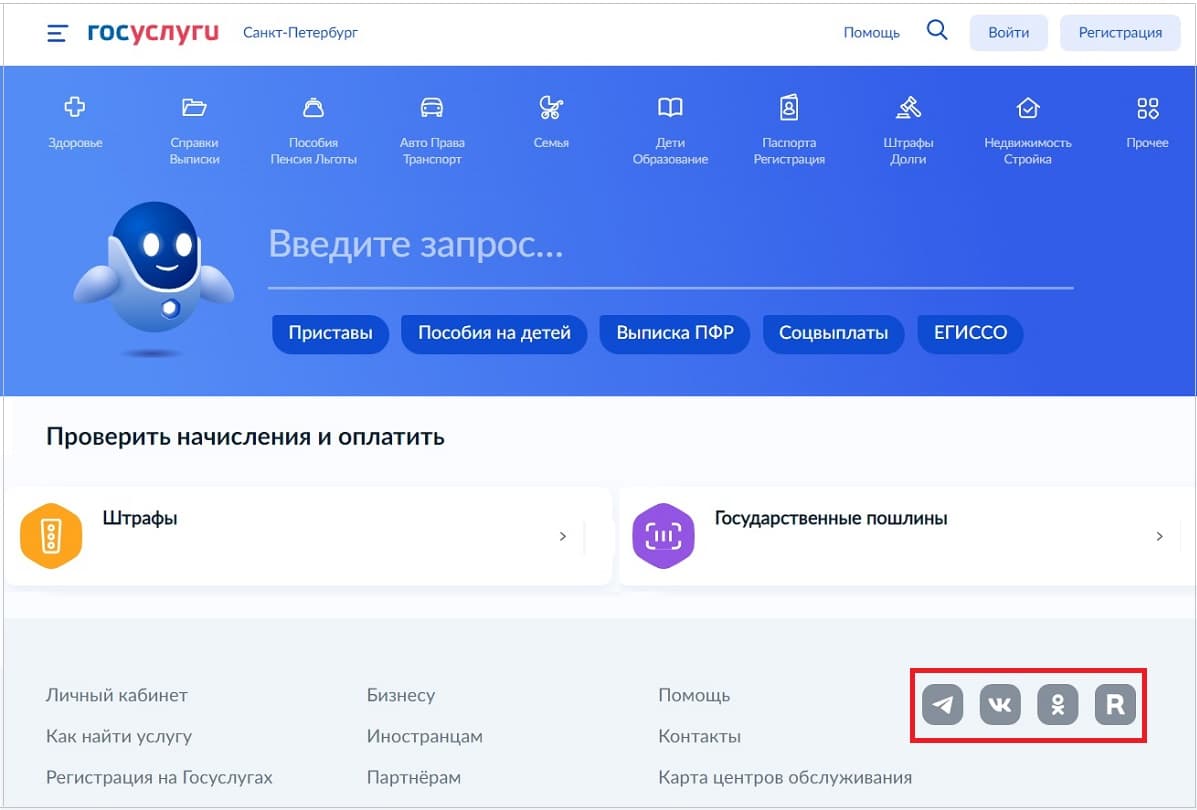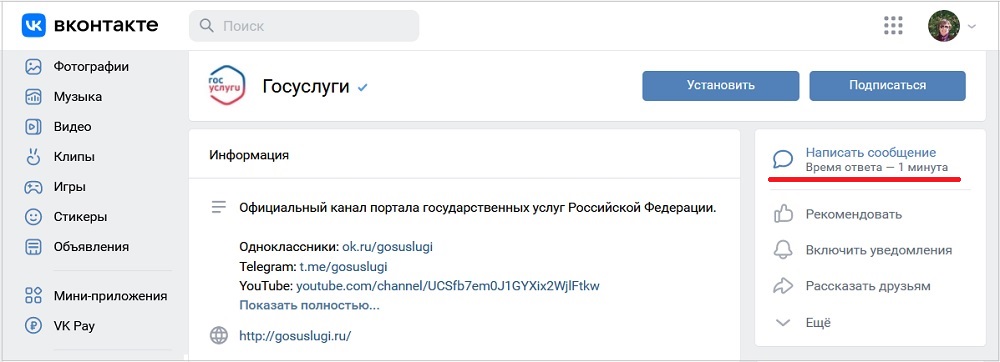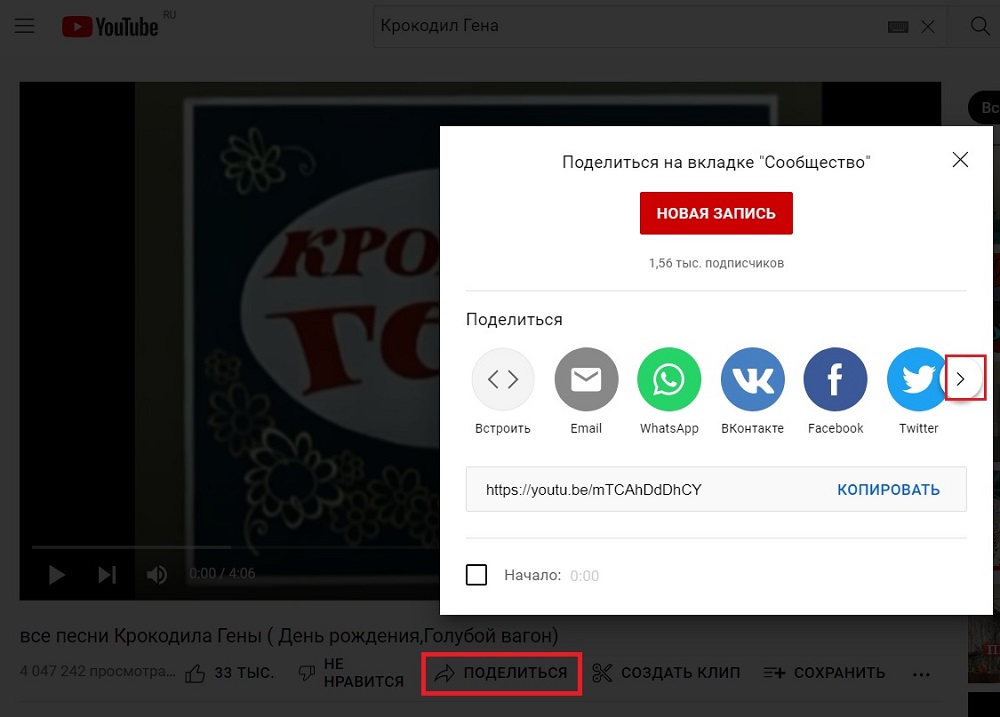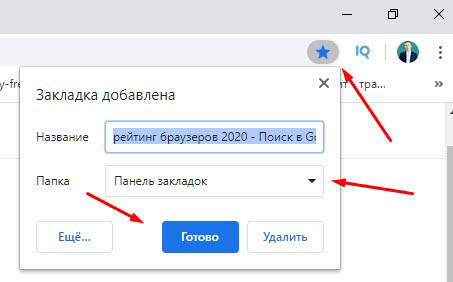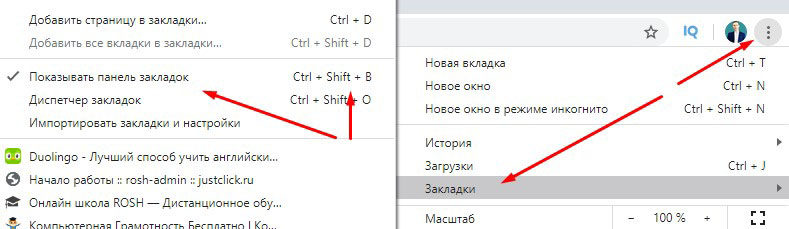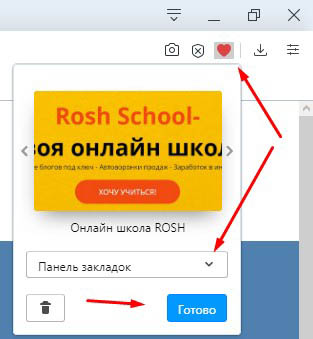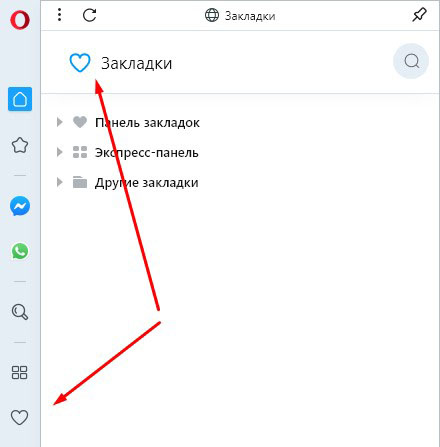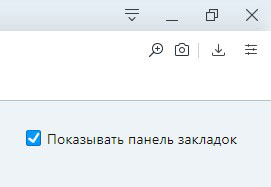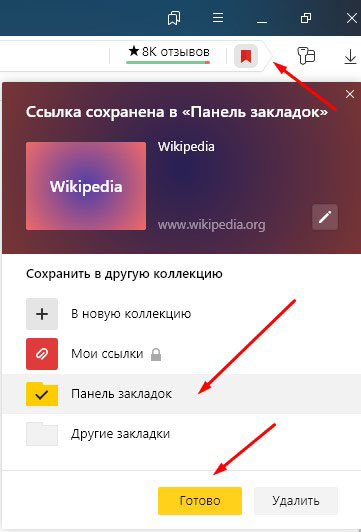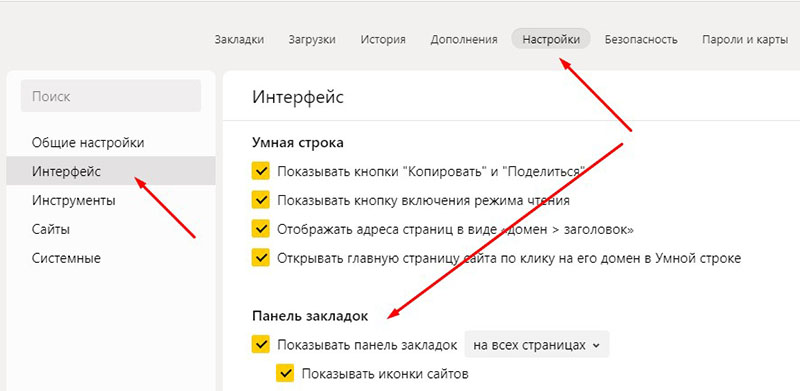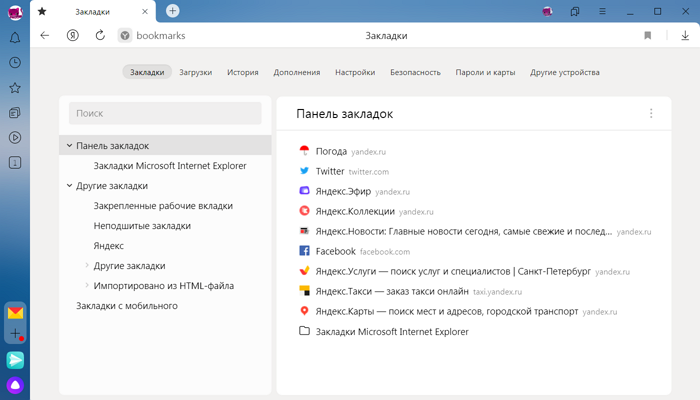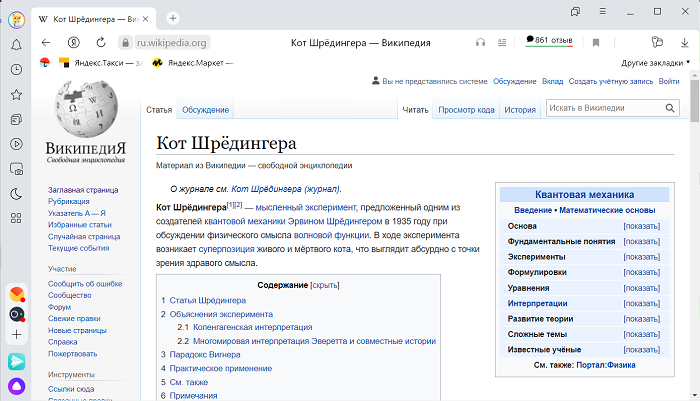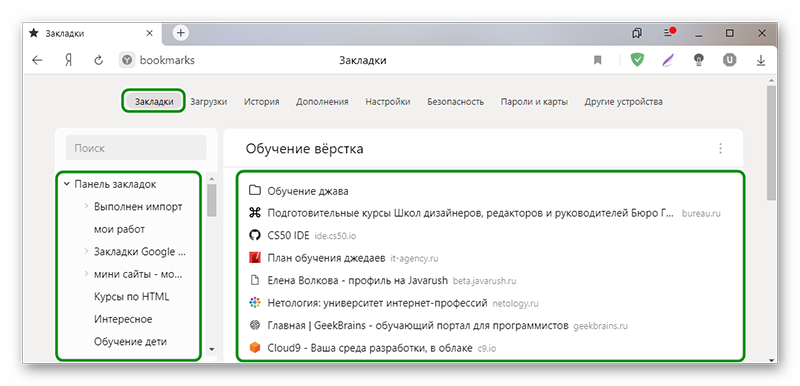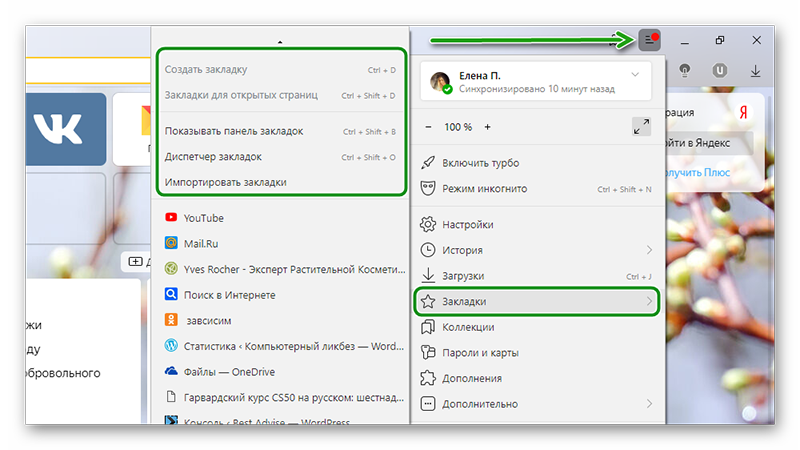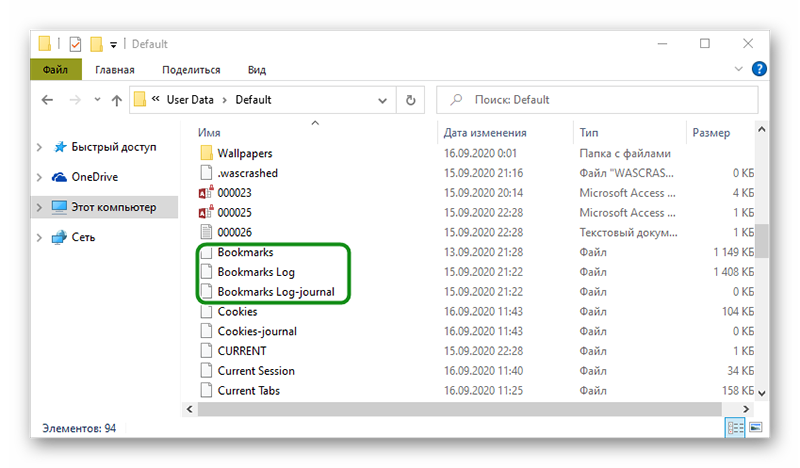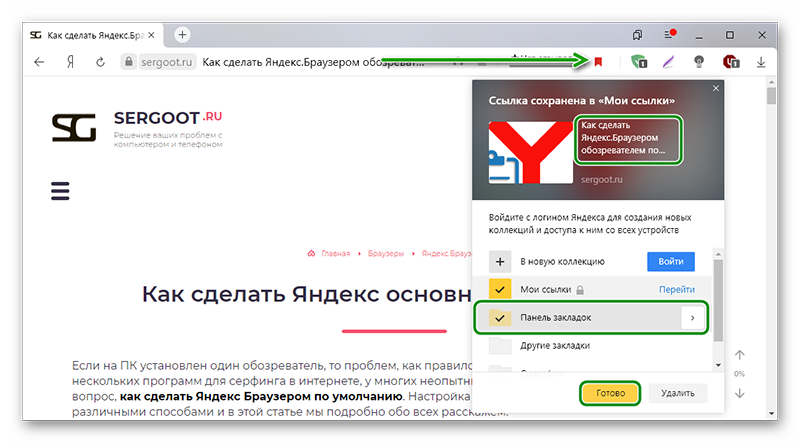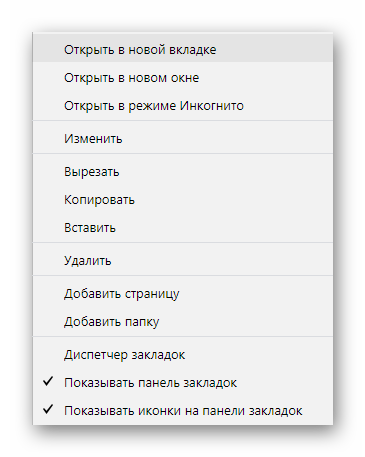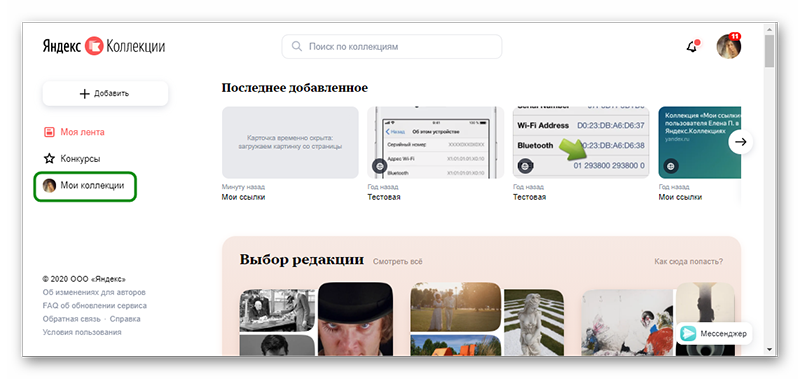Сложно представить повседневное использование интернета без браузера – нашего проводника в мир фильмов, игр, общения и много чего неизведанного. Однако не всегда все идет по плану, после чего нам приходится оставить интересующий сайт на потом или же просто для более детального изучения в подходящее время, тогда мы пользуемся панелью закладок – это специальное место, в которое мы можем помещать интересующие нас адреса интернет-сайтов, тем самым сохранять их расположение в интернете. В данной статье мы подробно расскажем о том, как восстановить панель закладок в браузере от «Яндекс». Статья рекомендуется для начинающих пользователей операционной системы Windows.
Как восстановить закладки экспресс-панели
Многие люди пользуются браузерами от «Яндекс», ведь они достаточно быстры и эффективны. Особенно это актуально по сравнению с конкурентами, которые так и пытаются использовать абсолютно всю оперативную память, а это приводит к многочисленным проблемам (особенно на слабых компьютерах).
Для сохранения важной информации, как правило, используются закладки. У каждого человека есть в браузере хотя бы пять закладок с интересными страницами, поэтому умные разработчики из «Яндекса» создали невероятно удобное приспособление – панель закладок, а также экспресс-панель. Эти два поля в браузере являются похожими, но лишь с одним отличием – экспресс-панель сама по себе добавляет часто посещаемые странички, а панель закладок пополняется лишь по желанию пользователя.
Восстановить закладки на экспресс-панели нельзя, но если вы хотите их там оставить, то нажмите правой кнопкой мыши по желаемой ссылке и «Закрепить», после чего новые ссылки не будут замещать выбранную вами. С панелью закладок все иначе, поэтому в следующем пункте статьи мы расскажем о том, как восстановить панель закладок. Способ, показанный ниже, также подходит и для других браузеров.
Как восстановить панель закладок в «Яндексе»
Для начала требуется убедиться, тот ли вы браузер используете, потому что некоторые невнимательные пользователи легко могут спутать Edge и «Яндекс Браузер» ввиду их сходства в дизайне. Также стоит отметить, что возможной причиной пропажи закладок может являться вирус, поэтому внимательно вспомните, что вы устанавливали на компьютер.
Как восстановить панель закладок в «Яндекс Браузере»:
- Нажмите в правом верхнем углу на значок с тремя горизонтальными полосками – это меню настроек браузера, но лишь малая часть доступна сразу, поэтому нажмите на «Закладки».
- Перед вами появится контекстное меню, среди множества функций которого необходимо выбрать «Диспетчер закладок».
- В правом верхнем углу будет надпись «Упорядочить», нажмите на нее, и появится кнопка «Отменить удаление». После нажатия на данную кнопку закладки должны восстановиться, если этого не произойдет, то проблема в операционной системе.
Некоторые вирусы способны поражать файлы системы, от чего даже закладки могут пропасть из браузера, ведь они являются всего лишь текстовыми файлами на вашем компьютере. Попробуйте осуществить восстановление системы в одноименном пункте настроек операционной системы Windows.
Как перенести ссылки в другой браузер?
Делается это достаточно легко. После того, как вы определились в том, какой браузер больше всего вам подходит, вы его скачиваете. Во время установки или же при первом запуске браузер обязательно спросит вас о том, стоит ли переносить все закладки с другого браузера, а также о том, сделать ли его основным в вашей операционной системе. Данные вопросы являются обязательными, поэтому вы их увидите при установке. Достаточно лишь поставить галочку, чтобы браузер перенес ваши закладки из другого.
В заключение
Надеемся, что после прочтения данной статьи о том, как восстановить панель закладок, все ваши сохраненные ссылки вернулись к вам. Также рекомендуем вам создавать специальные файлы сохранения закладок (их можно создать в настройках браузера), которые можно сохранить в далекий ящик, где их никто не сможет уничтожить.
Закладки в яндекс браузере помогают пользователю быстро зайти на нужный ему сайт. Но не всегда понятно, как быстро найти сохраненную закладку. Из моей инструкции вы узнаете, как открыть закладку в яндекс браузере, а так же, какие существуют комбинации «горящих клавиш» для закладок.
На компьютере
Первым делом разберемся, как же открыть закладки на компьютерной версии Яндекс браузера. Делается это следующим образом:
- Откроем наш браузер на главной странице. В правой верхней части страницы найдем значок в виде трех горизонтальный линий.
- Кликаем по нему левой кнопкой мыши. Нам нужен раздел «Закладки», представленный в виде звезды.
- Наводим на данную графу курсором. Всплывет небольшое окно, в котором можно будет увидеть наши закладки. На этом могли бы и закончить, но, так как каждый раз искать закладки таким образом не очень удобно, будем разбирать дальше.
- В этом окне не будем кликать по нашей закладке, а нажмем на пункт «Показывать панель закладок».
- Благодаря этому действия, у нас появится панель закладок в быстром доступе. Теперь можно лишь навести курсор, и кликнуть по нужной закладке, тогда она откроется.
Есть и другой способ, как открыть закладки в яндекс браузере через компьютер:
- В левой верхней части экрана найдем значок «Закрепить левую панель».
- Кликнем по ней левой кнопкой мыши. Теперь у нас в левой части экрана будет постоянно находиться строчка с различными разделами.
- Найдем раздел «Закладки», которой имеет вид звездочки.
- Кликнув по этой иконке, появится небольшое окно. В котором можно будет открыть «Панель закладок» или «Другие закладки». Так же там представлен поиск по закладкам.
- Нажмем левой кнопкой мыши на строчку «Панель закладок». Там будут отображаться все наши ранее добавленные закладки.
Данные два способа помогут вам быстро и легко открыть страницу с закладками на компьютере.
На телефоне
Что касается телефонной версии яндекс браузера, то закладки там можно открыть таким способом:
- Запустим Яндекс браузер на главной странице. Нам потребуется следующий раздел:
- Кликаем на него. Откроется раздел со всеми карточками. Нам нужно будет перейти во вкладку «Закладки».
- Жмем на данную графу. После этого нас перебросит в раздел, где будут находиться все наши закладки. Уже из него можно будет легко перейти на ту вкладку, которая нам необходима.
Таким способом мы достаточно просто можем найти наши закладки в яндекс браузере.
Как быстро посмотреть все закладки
В яндекс браузере существуют свои «Горячие клавиши», благодаря которым можно быстро запустить раздел с закладками. Мы рассмотрим две комбинации таких кнопок:
Благодаря таким сочетаниям клавиш можно легко запустить раздел с закладками.
Из данной инструкции вы узнали, как открыть закладки в яндекс браузере, не только на компьютере, но и на телефоне.
Создай свой сайт!
Восстанавливаем на панели меню кнопку «Закладки»
Ну, что? Доигрались со своим браузером? Все, что собирали долгие месяцы и годы, исчезло? Не переживайте. Дело поправимое.
Во-первых, Ваши закладки никуда не делись: лежат в недрах компьютера и ждут, когда Вы их вызволите оттуда.
Во-вторых, Вы их можете даже сейчас посмотреть. На панели меню нажмите кнопку «Вид»:
У Вас откроется вот такое окно:
Нажимаете на «Панели инструментов» на «Боковую панель» и далее на «Закладки». И слева на экране монитора у Вас появится почти такое же окно, как у Вас было ранее:
Вы, конечно, видите, что нет любимой строчки «Добавить страницу». Да и «Управление закладками» как-то не просматривается. Но, по крайней мере, стало чуть спокойнее: сами закладки на месте и ими даже можно пользоваться.
Но проблема восстановления кнопка «Закладки» осталась. Мой совет пригодится только тем, кто устанавливал у себя тулбар Delicios:
Именно этот тулбар «повинен» в исчезновении Вашей кнопки. Но, как говорил герой «Кавказской пленницы», «кто нам мешает, тот нам и поможет». Щелкните по этому Delicios и у Вас откроется выпадающий список. Нижняя часть которого выглядит так:
Вот по этой надписи Show Bookmarks Menu Вам и надо кликнуть.
Результат: Ваша кнопка «Закладки» на месте.
А тем, у кого нет тулбара Delicios я помочь не могу: у меня ни разу раньше не «улетала» кнопка «Закладки». Ищите в Интернете. В крайнем случае обратитесь на форум Mozilla FireFox, поищите там.
Печать
Где хранятся Закладки в Яндекс.Браузере
Обновитесь до быстрого и безопасного Яндекс.Браузера с элементами Рамблера, чтобы сделать ваш любимый браузер еще удобнее.
Добавление сайта в закладки (Избранное)
Добавить интересную страницу в Закладки можно несколькими способами.
С помощью горячих клавиш.
1. Перейдите на интересующий вас сайт и нажмите на клавиатуре Ctrl+D в Windows или ⌘+D в macOS.
2. Выберите папку, куда нужно сохранить новую закладку. На этом этапе вы можете выбрать как существующую, так и создать новую папку.
С помощью значка закладок
1. Перейдите на интересующий вас сайт и справа в адресной строке нажмите кнопку
2. Выберите папку, куда нужно сохранить новую закладку.
Как вывести закладки под адресную строку
Вы можете вывести свои закладки на удобную панель, расположенную под адресной строкой.
Для этого нажмите на клавиатуре Ctrl+Shift+B в Windows или ⌘+Shift+B в macOS.
При открытии новой вкладки или при клике по адресной строке вы увидите панель со своими закладками.
Где хранятся закладки в Яндекс.Браузере
Если у вас накопилась большая подборка закладок, они могут не помещаться на панели под адресной строкой. Чтобы просмотреть все созданные закладки, вы можете открыть их полный список.
1. Откройте новую вкладку в Яндекс.Браузере.
2. Под плиткой с популярными сайтами вы найдете ссылку «Все закладки». При нажатии на нее откроется страница с полным списком всех созданных закладок.
Полезный материал, который был найден в интернете, полезно сохранить для самого себя. Рассмотрим для этого два варианта: кнопки «Поделиться» в соцсетях и Закладки в браузере.
Содержание (кликабельно):
1. Что значит пошарить
2. Поделиться статьей на сайте
3. Как сделать Закладку в браузере
4. Как найти закладки в браузере
5. Сайт Госуслуги и кнопки соцсетей
6. Как поделиться видео с Ютуба
7. Видео «Как сохранить полезный материал для себя: кнопки Поделиться или Закладки в браузере»
Что значит пошарить?
Пошарить материал означает поделиться им в социальных сетях, либо в мессенджерах, либо по электронной почте и т.п.
Поделиться можно с друзьями. Другой вариант — поделиться и сохранить просто для самого себя, чтобы потом к этому материалу вернуться. То есть, «пошарить для самого себя» означает поделиться не столько с друзьями, сколько поделиться сам с собой.
Например, в каком-то блоге или на сайте есть интересный материал. Можно быстренько чекнуть свою находку, нажав на соответствующую кнопку. Это удобно, если нет возможности прямо сейчас прочитать длинный гайд или техническую инструкцию, в которую надо вникать.
Если пошарить, то таким образом можно сохранить интересный материал у себя на страничке в социальной сети. А потом, когда появится возможность, спокойно прочитать и разобраться, что к чему.
Иногда кнопки «Поделиться», чтобы сохранить полезный материал для себя, даже удобнее, чем Закладки в браузере. А для кого-то гораздо привычнее Закладки, потому что они кажутся более удобными.
Подробнее рассмотрим эти варианты на конкретных примерах.
Поделиться статьей на сайте
Обычно кнопки «Поделиться» находятся в конце статьи на любом сайте. Надо выбрать подходящую кнопку и кликнуть по ней. Важно, чтобы был аккаунт (своя страничка) в той соцсети, где нужно поделиться.
Первая кнопка «Поделиться» — это соцсеть ВКонтакте. Если на нее нажать, можно поделиться с друзьями, либо с подписчиками сообщества (если у вас есть группа ВК). Они тоже увидят это сообщение. Возможно, им оно будет тоже полезно, заодно поделиться и с ними. Либо можно отправить кому-то личное сообщение (рис. 2).
Вторая кнопка на рис. 1 — поделиться статьей в Одноклассниках. Если на нее кликнуть, можно еще написать комментарий, нажать «Опубликовать» и статья будет отправлена в Одноклассники.
Таким образом, чтобы поделиться статьей практически на любом сайте, достаточно кликнуть на кнопочку в конце статьи. Дальше можно выбрать, где Вы хотите поделиться, в каком месте, и отправить материал на свою страничку в соцсети. Если сохранить таким образом, потом можно будет в удобное для вас время зайти на свою страничку в соцсети и прочитать статью.
Как сделать Закладку в браузере
Чтобы сохранить интересную или полезную статью, можно сделать закладку браузере. Для этого достаточно открыть эту статью, а потом нажать на кнопочку «Добавить страницу в закладки» в браузере. И закладка будет сохранена в браузере.
На рис. 4 выше показана кнопка для браузера Мозилла (FireFox Mozilla).
Ниже, на рис. 5 показана аналогичная кнопка для Google Chrome.
Как найти закладки в браузере
Чтобы найти закладки, которые были сделаны, нужно пойти в меню браузера. Меню Мозиллы находится в правом верхнем углу, кликаем по значку меню. Теперь можно открыть свои закладки с помощью команды «Закладки» (рис. 6).
А как это сделать в браузере Google Chrome? То же самое, как в браузере Mozilla, достаточно нажать на меню. В Хроме меню находится в правом верхнем углу и состоит из трех вертикальных точек (рис. 7 ниже). Открываем меню, потом можно кликнуть «Закладки» и посмотреть их.
Сайт Госуслуги и кнопки соцсетей
На главной странице Госуслуг не получится нажать на кнопку «Поделиться», ее просто нет. Можно внизу, в подвале сайта перейти на Госуслуги в соцсетях (рис. 
Нажмем ВКонтакте и окажемся в социальной сети ВКонтакте, где можно подписаться на страницу Госуслуг.
На страничке Госуслуг в социальной сети ВКонтакте можно написать сообщение со своим вопросом. Время ответа — одна минута (рис. 9). Это, скорее всего, означает, что отвечать будет искусственный интеллект.
Прежде чем подписаться на страницу Госуслуг, конечно, вы должны быть авторизованы ВКонтакте. Иначе, как вы можете поделиться, если вы не авторизованы?
Либо можно страницу Госуслуг сохранить у себя в закладках в браузере. Для этого следует нажать на кнопочку «Сохранить в закладки».
Если на сайте Госуслуг нажать на кнопку соцсети Одноклассники (рис. 8), там тоже можно вступить в группу Госуслуг, в ней 252.000 участников.
Как поделиться видео с Ютуба
Как поделиться полезным видео на Youtube? Например, вы нашли интересный мультфильм и хотите сохранить его у себя, на своей стене в соцсети. Какие в Ютубе есть возможности?
Под каждым видео на Youtube есть кнопочка «Поделиться» (рис. 10). Нажимаем на эту кнопочку. Можно поделиться в Фейсбуке, в Твиттере, можно по емейлу отправить. Либо в нашем ВКонтакте, либо в Одноклассниках поделиться. В Pinterest, кто им пользуется, там тоже можно поделиться.
На Ютубе есть много вариантов «Поделиться», тут есть из чего выбрать. Более того, можно скопировать ссылку на видео и дальше ее отправить по-своему усмотрению. По этой ссылке можно будет перейти и посмотреть мультфильм «Крокодил Гена».
На Ютубе практически одни из самых удобных кнопок, чтобы поделиться либо сам с собой, либо с друзьями в своей социальной сети. Это очень удобно.
Конечно, страницу с мультфильмом можно добавить в закладки браузера. Для этого сверху, в адресной строке браузера нажать «Добавить страницу в закладки».
Видео «Как сохранить полезный материал для себя: кнопки Поделиться или Закладки в браузере»
Содержание
- Как включить панель закладок в браузерах Chrome – Яндекс и Опера
- Как добавить панель закладок в Google Chrome
- Как добавить панель закладок в Опера
- Как добавить панель закладок в Яндекс браузере
- Где находятся закладки Яндекс браузера на компьютере
- Где хранятся закладки в Яндекс браузере
- Как найти закладки в Yandex browser
- Способ 1: из панели закладок
- Способ 2: через меню
- Способ 3: посредством диспетчера закладок
- Где найти сохраненные закладки в мобильном браузере от Яндекса
- Где находятся закладки Яндекс браузера в памяти компьютера
- Как создать файл с избранным
- Где искать закладки в компьютере?
- Где находится файл с закладками в Chrome?
- Как вытащить закладки из хрома?
- Где хранятся закладки в хроме Windows 10?
- Что такое закладки в компьютере?
- Как добавить закладки в избранное?
- Где хранятся закладки пароли и настройки Google Chrome?
- Как скопировать папку с закладками?
- Как восстановить папку с закладками в гугл хром?
- Как открыть все закладки в Google Chrome?
- Как в Google Chrome добавить закладку в экспресс панель?
- Где хранятся все настройки Google Chrome?
- Как восстановить панель с закладками?
- Как добавить закладку на главный экран компьютера?
- Закладки
- Создание закладки
- Просмотр закладок
- Панель закладок
- Фавиконка сайта на панели закладок
- Действия с закладками
- Импорт закладок
- Экспорт закладок в файл
- Синхронизация закладок
- Восстановление закладок
- Горячие клавиши для работы с закладками
- Закладки
- Создание закладки
- Просмотр закладок
- Панель закладок
- Фавиконка сайта на панели закладок
- Как открыть закладки в Яндекс Браузере
- Коротко о закладках — что это такое
- Где находятся закладки в Яндекс.Браузере
- В браузере
- На компьютере
- Горячие клавиши
- Как добавить страницу в закладки
- Коллекции
- Импорт закладок с другого браузера
Как включить панель закладок в браузерах Chrome – Яндекс и Опера
Приветствую, уважаемые гости и читатели блога! Сегодня ответим на вопрос, как включить панель закладок в трёх разных браузерах. Будем добавлять закладки в Google Chrome, Яндекс браузер и Опера.
Разработчики браузеров стараются сделать свои продукты как можно лучше и удобней для пользователей. Каждый хочет, чтобы его продукт был браузером по умолчанию на пользовательском девайсе.
Но как бы они не старались, основные настройки и инструменты в браузерах не имеют значительных отличий. Это значит, что разобравшись с настройками одного браузера, вы сможете легко понять настройки всех остальных.
На начало 2020 года самым популярным браузером является Google Chrome с процентом пользователей 67.29%. С него пожалуй и начнём.
Как добавить панель закладок в Google Chrome
Чтобы добавить закладку в браузере Google Chrome, достаточно на открытой вкладке перейти в правый верхний угол и нажать иконку со звёздочкой. Откроется панель инструментов, где нужно выбрать папку для закладок и нажать “Готово”
Такой способ добавляет закладку, но не выводит панель закладок вверху браузера. Чтобы это исправить, перейдём в настройки управления браузером.
Для этого жмём три вертикальные точки в правом верхнем углу. Затем выбираем “Закладки”, а в выпадающем меню жмём “Показать панель закладок”. Либо делаем ещё проще и жмём горячие клавиши Ctrl + Shift +B
Теперь вверху браузера появилась панель закладок, что очень удобно для перехода на часто посещаемые ресурсы. Точно таким же способом можно скрыть панель.
Как добавить панель закладок в Опера
Чтобы добавить закладку в браузере Опера, переходим в правый верхний угол и жмём иконку с сердечком. Затем выбираем папку и нажимаем кнопку “Готово”
Теперь нужно добавить закладки на панель вверху браузера. Переходим к левой части и жмём иконку с сердечком, а затем слева от поиска нажимаем “Закладки”
В открывшейся вкладке ставим галочку “Показывать панель закладок”
Как добавить панель закладок в Яндекс браузере
Чтобы добавить закладку в Яндекс браузере, точно так же переходим в правый верхний угол, жмём на иконку закладки, затем выбираем папку и нажимаем кнопку “Готово”
Теперь добавляем панель закладок в верхнюю часть браузера. Для этого переходи в настройки в правом верхнем углу.
Далее открываем настройки интерфейса, находим панель закладок и ставим галочку.
Всё! Мы настроили отображение панели закладок в браузерах. Вы видите, что настройки почти не отличаются. Если инструкция была вам полезна, не забывайте оценить и поделиться с друзьями. До связи!
Источник
Где находятся закладки Яндекс браузера на компьютере
Самый удобный способ сохранить доступ к веб-сайту – добавить его в избранное, после чего всего в один или пару кликов можем вернуться к нему. Вот только нужно знать, где Яндекс браузер хранит закладки, иначе использовать их не получится, а по умолчанию панель с закладками вообще не отображается. Если уже есть несколько сохранённых сайтов, самое время заняться поиском закладок для их дальнейшего использования во время сёрфинга. Ещё в статье затронем случаи, когда нужно найти файл с закладками и сохранить его от потери в случае переустановки или переноса браузера.
Где хранятся закладки в Яндекс браузере
В поисковик практически не поступают вопросы, где хранятся вкладки в Яндекс браузере, а всё потому, что панель вкладок всегда доступна в верхней (или нижней) части экрана. С закладками всё несколько иначе, причина этому – панель закладок по умолчанию неактивна. После добавления любого количества сайтов в закладки визуально ничего не меняется. Из-за отсутствия видимого эффекта, может показаться, что сайты не добавляются в закладки Яндекс веб-обозревателя, хотя это не так.
Все записанные ссылки на страницы добавляются в диспетчер закладок – это специальный раздел в веб-обозревателя. Здесь всегда доступны все закладки, папки и есть возможность их редактирования (удаления, изменения и создания). Пользоваться подобной страницей не всегда удобно. Чтобы открыть ранее сохранённую ссылку, придётся сначала перейти в диспетчер и уже отсюда – запустить сайт.
Ещё закладки в браузере Яндекс находятся на специальной панели, которая в активном состоянии располагается под «Умной строкой». По умолчанию данная панель не отображается, её нужно включить вручную. Данное место сохранения ссылок значительно удобнее, так как можем открыть сайт с любой вкладки и всего в один клик мышью. Способ активации панели описан в первом способе следующего раздела.
Как найти закладки в Yandex browser
Разобравшись с тем, где располагаются закладки Yandex браузера, стоит научиться их находить. Для этого существует аж 3 способа. Все методы простые в использовании, но имеют свои особенности реализации. Лучше попробовать все варианты и выбрать несколько наиболее удобных методов.
Способ 1: из панели закладок
Мы уже знаем, что закладки в Яндекс веб-обозревателе сохраняются на специальной панели, но её предварительно нужно включить. Самый простой путь активации – нажимаем сочетание клавиш Ctrl + Shift + B (или И – русское). Альтернативный вариант – кликаем по меню (3 полосы сверху в правом углу), наводим мышь на «Закладки» и жмём на «Показать панель закладок».
После активации отображения панели, запустить любую ссылку можем всего одним кликом по значку веб-сайта. Все иконки расположены горизонтально на уровень ниже «Умной строки».
Способ 2: через меню
Отыскать место, куда сохраняются закладки в браузере от Яндекса можем через основное меню:
Метод немного проигрывает способу открытия ссылок через панель закладок в Яндекс веб-обозревателе из-за необходимости лишнего клика. Да и в случае с большим количеством ссылок на страницы, найти нужный пункт немного сложнее, чем из панели. Зато не нужно открывать лишние вкладки (вроде диспетчера закладок).
Способ 3: посредством диспетчера закладок
В диспетчере закладок размещаются все доступные ссылки. Открыть закладки здесь очень легко, для этого нажимаем один раз левой кнопкой мыши по названию сайта. Здесь же можем их редактировать, удалять или создавать новые элементы списка, подразделы.
Где найти сохраненные закладки в мобильном браузере от Яндекса
На смартфоне расположение избранных ссылок также не совсем очевидное. Для обнаружения ссылки на страницу с закладками нужно открыть панель управления вкладками.
Где можем посмотреть закладки в Яндекс браузере на смартфоне:
Где находятся закладки Яндекс браузера в памяти компьютера
Можем пойти ещё немного глубже и узнать, где лежат закладки Яндекс веб-обозревателя на физическом диске. Созданные ссылки сохраняются в отдельный файл, который так и называется Bookmarks. Обычно с ним работать не имеет смысла, разве что в качестве бэкапа или для переноса данных. После переустановки браузера есть возможность заменить этот файл в папке назначения и получить все те же закладки, которые присутствовали в веб-обозревателе до удаления.
Как отыскать, где Яндекс браузер хранит закладки в Windows 7, 8 и 10:
Именно в этих файлах и хранятся закладки в Яндекс браузере, вот только прочитать их не получится. Чтобы посмотреть их содержимое, придётся заменить уже существующий файл в браузере на ПК тем, что был скопирован с другого веб-обозревателя.
Кстати, найти файл закладок Яндекс браузера таким образом можем только на ПК, метод неприменим для мобильной версии веб-обозревателя. Вообще файл закладок с мобильного телефона недоступен к просмотру.
Как создать файл с избранным
Есть вариант самостоятельно создать файл с закладками и поместить его в любое место на компе. С этой целью в веб-обозревателе существует специальная функция – экспорт.
Практически те же самые действия помогают добавить сохранённые закладки на любом компьютере под управлением Виндовс. Единственное исключение – в третьем пункте выбираем «Импорт закладок…».
Уже сейчас мы знаем, где находится файл закладок в Яндекс браузере. Ещё немного затронули тему, как прямо в веб-обозревателе посмотреть избранное и открыть его содержимое. При разумном использовании информации, значительно ускоряется сёрфинг в интернете и появляется возможность делать бекапы закладок.
Источник
Где искать закладки в компьютере?
Где находится файл с закладками в Chrome?
Как открыть закладку
Как вытащить закладки из хрома?
Как экспортировать закладки из Chrome
Где хранятся закладки в хроме Windows 10?
На компьютере все закладки в Windows 10 браузера Google Chrome будут храниться в файле Bookmarks. bak. Чтобы найти где закладки в виндовс 10 хранятся нужно найти на компьютере файл Bookmarks.
Что такое закладки в компьютере?
Закладка (англ. bookmark) — избранная, любимая интернет-ссылка в браузере или выбранное место (позиция) в тексте. В браузерах Firefox и Opera закладки хранятся в специальном файле и вызываются через меню Закладки (Bookmarks).
Как добавить закладки в избранное?
Как добавить закладку
Где хранятся закладки пароли и настройки Google Chrome?
Начну с того — где хранится файл с паролями. Этот файл — «Login Data» в папке «C:UsersSomeUserAppDataLocalGoogleChromeUser DataDefault». Это база данных SQLite.
Как скопировать папку с закладками?
С помощью файла Bookmarks:
Как восстановить папку с закладками в гугл хром?
Восстановление закладок из резервного файла с закладками (только на компьютере)
Как открыть все закладки в Google Chrome?
В Google Chrome нажмите по папке правой кнопкой мыши и выберите один из вариантов:
Как в Google Chrome добавить закладку в экспресс панель?
Экспресс-панель от Яндекса
Где хранятся все настройки Google Chrome?
Windows 7, 8, 10: C:Usersимя пользователяAppDataLocalGoogleChromeUser DataDefault. Mac OS X: Users/имя пользователя/Library/Application Support/Google/Chrome/Default. Linux: /home/ /. config/google-chrome/default.
Как восстановить панель с закладками?
Например, в Google Chrome может пропасть панель закладок. Если такое случалось раньше, можно было восстановить ее из контекстного меню, кликнув правой кнопкой мыши по любой вкладке. Затем в группе «Внешний вид» включить опцию «Показывать панель закладок». После этого панель закладок появится на привычном месте.
Как добавить закладку на главный экран компьютера?
Сделать это можно из меню браузера, либо нажав горячие клавиши: Ctrl+Shift+B или Ctrl+Shift+O; Затем следует зажать левой кнопкой мыши закладку и не отпуская перенести на пустое место на рабочем столе компьютера.8 мая 2018 г.
Источник
Закладки
— это сохраненные ссылки на нужные страницы.
Создание закладки
Просмотр закладок
Чтобы быстро найти нужную закладку, нажмите значок на боковой панели и введите название закладки в поиск.
Чтобы открыть все закладки:
Если вы синхронизировали браузер на разных устройствах, в левом меню появятся папки с названием устройства (например, Смартфон или Планшет ). Подробнее см. раздел Синхронизация закладок.
Если вы импортировали закладки из другого браузера, то перенесенные папки также появятся в левом меню. При этом названия папок останутся прежними. Подробнее см. раздел Импорт закладок.
Панель закладок
Закладки и папки с закладками отображаются на панели закладок под Умной строкой.
Включить или отключить панель закладок можно несколькими способами:
Нажмите клавиши Ctrl + Shift + B (в Windows) или ⌘ + Shift + B (в macOS)
Фавиконка сайта на панели закладок
По умолчанию на панели закладок отображаются только названия сайтов. К ним можно добавить фавиконки :
Чтобы сэкономить место, оставьте на панели закладок только фавиконки без названий сайтов:
Действия с закладками
Импорт закладок
Загруженные закладки будут размещены:
Вы можете переименовать, перенести или удалить папку с закладками. Подробнее см. раздел Действия с закладками.
Экспорт закладок в файл
Синхронизация закладок
После синхронизации в браузере отображаются закладки со всех синхронизированных устройств (компьютера, планшета, смартфона).
Особенности синхронизации закладок:
Чтобы посмотреть закладки на другом устройстве:
Чтобы отключить синхронизацию закладок:
После этого закладки с других устройств не будут отображаться в Диспетчере закладок.
Если закладки не синхронизируются, проверьте, включена ли опция Закладки в настройках синхронизации.
Восстановление закладок
Если вы храните в файле HTML резервную копию закладок, импортируйте закладки из файла.
Горячие клавиши для работы с закладками
Закладки
— это сохраненные ссылки на нужные страницы.
Создание закладки
Просмотр закладок
Чтобы быстро найти нужную закладку, нажмите значок 
Чтобы открыть все закладки:
Если вы синхронизировали браузер на разных устройствах, в левом меню появятся папки с названием устройства (например, Смартфон или Планшет ). Подробнее см. раздел Синхронизация закладок.
Если вы импортировали закладки из другого браузера, то перенесенные папки также появятся в левом меню. При этом названия папок останутся прежними. Подробнее см. раздел Импорт закладок.
Панель закладок
Закладки и папки с закладками отображаются на панели закладок под Умной строкой.
Включить или отключить панель закладок можно несколькими способами:
Нажмите клавиши Ctrl + Shift + B (в Windows) или ⌘ + Shift + B (в macOS)
Фавиконка сайта на панели закладок
По умолчанию на панели закладок отображаются только названия сайтов. К ним можно добавить фавиконки :
Чтобы сэкономить место, оставьте на панели закладок только фавиконки без названий сайтов:
Источник
Как открыть закладки в Яндекс Браузере
Работая с в интернете, нужно где-то сохранять страницы, чтобы каждый раз не искать их в поиске. Это долго и многие сайты, не зная точного адреса, можно потом просто не найти. В этой статье мы расскажем, где закладки в Яндекс Браузере, собственно, хранятся, как добавить сайт в избранные и что ещё с ними можно делать.
Коротко о закладках — что это такое
Это страница любого сайта, которую вы однажды сохранили, кликнув по флажку в умной строке. В браузере она сохраняется на специальной технической странице в виде ссылки, при клике на которую происходит переход на этот ресурс.
Где находятся закладки в Яндекс.Браузере
Многие пользователи, добавляя какой-то интересный ресурс в избранное, потом не могут его найти. Проблема особенно выражена, если таких сохраненных страниц в браузере оказывается много и они не сортированы по папкам и категориям. В обозревателе нет функции автоматической сортировки, кроме как по датам и имени. Папки с категориями создавать нужно вручную. Ниже мы расскажем, как это делать.
Сами ссылки на страницы сохраняются и в браузере и на ПК в специальном файле, чтобы при переезде в другой браузер или ПК или при переустановке их можно было легко восстановить.
В браузере
Дальше сплошным списком отображаются все сохраненные страницы. Если их много, то с помощью колесика мыши можно прокрутить список, чтобы найти нужную ссылку на сайт или папку.
На компьютере
На ПК файл с закладками хранится по пути:
Здесь среди прочих файлов и папок находится файл Bookmarks. Он не имеет расширения и его нельзя открыть никакой программой на ПК. Он нужен браузеру. Файл постоянно перезаписывается при добавлении сайта в избранное. Если этот файл сохранить на ПК в другом месте, а потом передать его на другой компьютер и добавить к установленному браузеру, то можно восстановить все сохраненные страницы.
Горячие клавиши
Многие пользователи больше предпочитают работать с горячими клавишами, это быстрее и удобнее. Единственное условие запомнить часто используемые сочетания:
Как добавить страницу в закладки
Теперь более подробно о том, как добавить страницу в избранное.
Если у вас нет аккаунта в Яндексе, то придется зарегистрироваться и пройти процедуру авторизации.
С самими закладками можно выполнять различные действия:
Коллекции
Чтобы открыть «Мои закладки» в Яндексе нажмите на флажок и во всплывающем меню нажмите «Перейти» напротив нужного раздела. Откроется страница сервиса Яндекс.Коллекции.
Это относительно новый сервис Яндекса, который прикрутили к закладкам, из-за чего теперь авторизация в Яндексе для сохранения новых страниц стала обязательной. Переход в коллекции происходит, если кликнуть по двойному флажку в правом верхнем углу. Здесь вы можете сохранять картинки, ссылки и другие материалы. Они будут видны всем пользователям Яндекс.Коллекций. Вы можете просматривать коллекции других пользователей в поисках интересных идей, если вы творческий человек и подобный мониторинг вам нужен для вдохновения или работы.
Импорт закладок с другого браузера
Чтоб импортировать страницы избранных и настройки из другого браузера, например, из Google Chrome нужно выполнить несколько несложных шагов:
Источник
Если необходимо добавить сайт или Web-страницу в закладки Яндекс Браузера, то можно воспользоваться несколькими способами.
1) В правом верхнем углу Яндекса нажимаем на звездочку — она должна окраситься в золотой цвет. То же самое можно осуществить комбинацией клавиш Ctrl + D.
Появится специальное окно, где можно задать имя вашей закладке.
После этого на панели закладок появится сайт, который вы добавили (если панели закладок нет, то отображение её нужно сделать в настройках браузера, пункт «Показывать панель закладок»).
Для изменения / удаления закладки достаточно щёлкнуть по ней правой кнопкой мыши, после чего откроется специальное меню.
2) В браузере Яндекс также можно создавать визуальные закладки, они отображаются на специальном «Табло».
Для добавления закладки нужно нажать на кнопку «Добавить».
Откроется окно, где вы можете ввести адрес сайта, а также подпись для закладки. Кроме того, можно выбрать сайт из списка самых популярных Интернет-ресурсов, а также из тех, которые вы недавно посещали.
После выбора сайта и добавления описания вам остаётся нажать на кнопку «Готово». После этого в Яндексе появится новая визуальная закладка.
Для того, чтобы изменить её или удалить, достаточно навести мышкой на кнопку с закладкой.
Нетрудно догадаться, что шестерёнка открывает страницу с настройками, а крестик удаляет закладку из браузера.